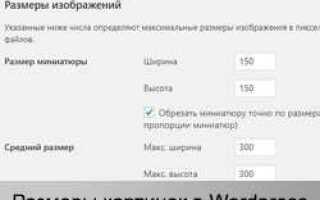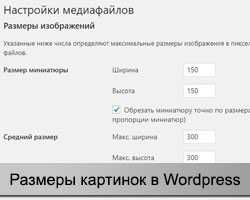
Размер заголовков в WordPress напрямую влияет на визуальную иерархию контента, восприятие бренда и удобство чтения. Нередко стандартные размеры, заданные темой, не соответствуют целям сайта. Для точной настройки заголовков необходимо учитывать не только дизайн, но и требования к адаптивности и SEO.
Если используется классический редактор или блоковый редактор Gutenberg, изменение размера заголовков можно выполнить через панель настроек блока. Однако при работе с темами, использующими кастомные стили, базовых настроек бывает недостаточно. В таких случаях предпочтительнее применять пользовательские CSS-правила.
Для изменения размера заголовка H1, H2 и других уровней рекомендуется использовать правило font-size в файле style.css активной темы или в разделе «Дополнительные стили» в кастомайзере WordPress. Пример: h2 { font-size: 28px; }. При этом важно соблюдать контраст между уровнями заголовков, чтобы структура страницы оставалась понятной для пользователей и поисковых систем.
Если используется тема на базе конструктора, например Elementor или WPBakery, изменение размера заголовков доступно в интерфейсе визуального редактирования. Здесь можно задавать размеры для разных устройств, что особенно важно для мобильной версии сайта.
Поиск CSS-класса для нужного заголовка через инструменты разработчика
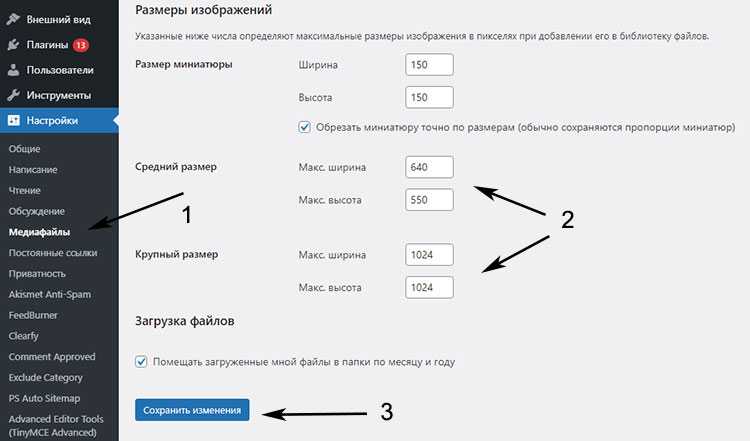
Откройте страницу сайта в браузере Google Chrome. Кликните правой кнопкой мыши по нужному заголовку (например, H1, H2, H3) и выберите пункт «Просмотреть код» или нажмите F12 для запуска инструментов разработчика.
Во вкладке Elements (Элементы) найдите выделенный HTML-элемент. Заголовок будет иметь вид <h1 class="entry-title"> или подобный. Обратите внимание на значение атрибута class – это и есть CSS-класс, отвечающий за оформление. Если классов несколько, например entry-title post-title, каждый из них может задавать стили.
Чтобы проверить, какой стиль применяется, во вкладке «Styles» справа найдите блок с соответствующим классом. Здесь указаны свойства, например:
.entry-title {
font-size: 36px;
line-height: 1.3;
font-weight: bold;
}
Если нужный стиль не указан напрямую, проверьте родительские элементы – стили могут наследоваться. Используйте вкладку «Computed», чтобы увидеть итоговые значения всех CSS-свойств заголовка.
Чтобы убедиться, что класс влияет именно на этот заголовок, временно измените font-size прямо в инструментах разработчика и посмотрите на результат. Это не повлияет на сам сайт, но позволит точно определить нужный селектор для последующих изменений.
Редактирование размера заголовка с помощью пользовательского CSS
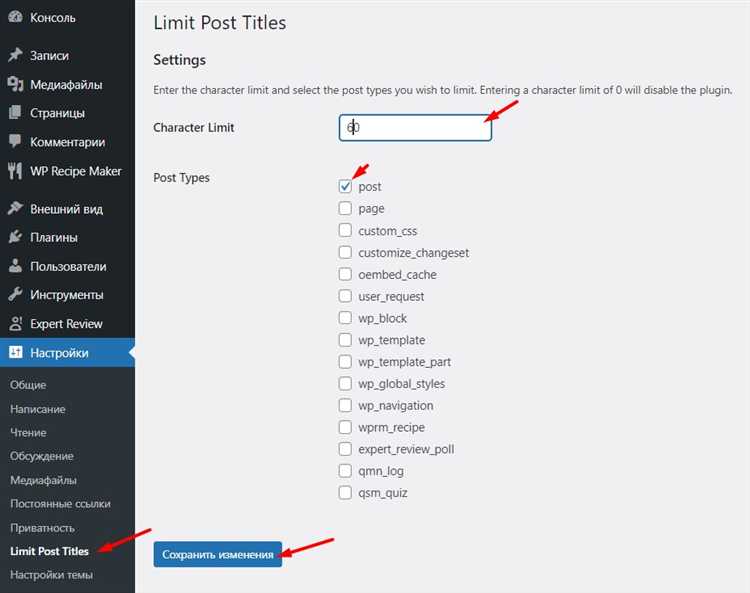
Откройте административную панель WordPress и перейдите в раздел «Внешний вид» → «Настроить». В нижней части панели выберите «Дополнительные стили (CSS)».
Для изменения размера заголовков добавьте CSS-правила, соответствующие нужным тегам. Например, чтобы задать размер для заголовка первого уровня, используйте:
h1 { font-size: 36px; }
Если заголовок используется в конкретной области, определите его класс или идентификатор через инструменты разработчика браузера. Например:
.site-title { font-size: 42px; }
Избегайте использования абсолютных единиц измерения вроде пикселей для адаптивных сайтов. Вместо них предпочтительнее использовать em или rem:
h2 { font-size: 2.5rem; }
После добавления стилей нажмите «Опубликовать». Изменения вступают в силу сразу без необходимости правки темы напрямую.
Настройка размеров заголовков в редакторе темы WordPress

Откройте панель администратора WordPress и перейдите в раздел «Внешний вид» → «Настроить». В открывшемся интерфейсе найдите блок «Дополнительные настройки» или «Типография» – название может отличаться в зависимости от используемой темы.
Выберите подраздел, отвечающий за заголовки, например «Заголовки» или «Heading Typography». Здесь вы можете изменить размер шрифта для каждого уровня заголовков – H1, H2 и т.д. Изменения отображаются в режиме реального времени. Рекомендуется использовать пиксели (px) или ремы (rem) для точности и адаптивности.
Если тема поддерживает гибкую настройку, дополнительно доступны параметры межстрочного интервала, высоты строки и межбуквенного интервала. Для лучшей читабельности H1 обычно задают от 32 до 48px, H2 – от 24 до 32px, H3 – от 18 до 24px.
После внесения изменений нажмите «Опубликовать», чтобы сохранить настройки. Проверьте отображение на различных устройствах, чтобы убедиться в корректной адаптации размеров заголовков.
Изменение размеров заголовков через панель настроек конструктора Elementor
Откройте нужную страницу в редакторе Elementor и кликните на заголовок, размер которого необходимо изменить. В правой панели выберите вкладку Стиль, затем раздел Типография.
Нажмите на иконку редактирования рядом с параметром Типографика. Откроется список настроек, где можно задать точный размер текста. Убедитесь, что единицы измерения соответствуют задаче: px – для фиксированного размера, em или rem – для адаптивного дизайна.
Для настройки разных размеров на мобильных и планшетах включите значок устройства рядом с полем ввода размера и укажите значения отдельно для каждого разрешения.
При необходимости измените также межстрочный интервал (Line-Height) и интервал между буквами (Letter Spacing), чтобы заголовок выглядел сбалансированно при новом размере.
Сохраните изменения, нажав кнопку Обновить внизу панели управления.
Настройка размеров заголовков с помощью Gutenberg и дополнительных стилей

В редакторе Gutenberg каждый блок заголовка позволяет выбрать уровень (от H1 до H6) и размер текста. Однако набор размеров ограничен предустановками темы. Чтобы точно задать размер, выполните следующее:
- Выделите блок заголовка.
- В правой панели в разделе «Типография» раскройте настройки.
- Если доступен выпадающий список «Размер шрифта», выберите нужное значение.
- Для точной настройки нажмите «Пользовательский» и введите размер в px, em или rem (например,
32pxили2rem).
Если в настройках нет нужной опции, добавьте пользовательский CSS-класс и задайте стиль через панель «Дополнительные настройки»:
- Выделите заголовок и внизу в разделе «Дополнительно» впишите имя класса, например
custom-title. - Перейдите в «Внешний вид» → «Настроить» → «Дополнительные стили CSS».
- Добавьте стиль:
.custom-title {
font-size: 36px;
line-height: 1.3;
font-weight: 700;
}
Для адаптивности используйте медиазапросы:
@media (max-width: 768px) {
.custom-title {
font-size: 24px;
}
}
- Значения в rem более универсальны – зависят от базового размера шрифта.
- Не используйте H1 в теле страницы – зарезервируйте его для основного заголовка.
- Поддерживайте иерархию: H2 → H3 → H4 без пропусков уровней.
Создание адаптивных размеров заголовков для мобильных устройств
Для оптимальной работы сайта на мобильных устройствах важно, чтобы заголовки изменяли свой размер в зависимости от ширины экрана. Это поможет улучшить восприятие контента и предотвратить обрезку текста. Использование медиазапросов (media queries) – один из самых эффективных способов добиться адаптивности заголовков.
Пример CSS-кода для адаптивного заголовка:
h1 {
font-size: 4vw; /* Размер шрифта зависит от ширины экрана */
}
@media (max-width: 768px) {
h1 {
font-size: 6vw; /* Увеличиваем размер для мобильных устройств */
}
}
Примечание: Свойство vw (viewport width) позволяет устанавливать размер шрифта как процент от ширины окна просмотра. Это дает динамическое масштабирование, которое идеально подходит для мобильных устройств.
Для точной настройки можно использовать em или rem, которые зависят от размера шрифта родительского элемента. Например:
h1 {
font-size: 3rem;
}
@media (max-width: 768px) {
h1 {
font-size: 2rem; /* Меньший размер для мобильных устройств */
}
}
Кроме того, важно учитывать контекст страницы. Заголовки на страницах с большим количеством текста могут быть меньшего размера, чтобы не перегружать пользователя. На страницах с меньшим количеством контента можно увеличить размер заголовков для лучшего визуального восприятия.
Применение медиазапросов на разных уровнях (например, для разных устройств и разрешений) позволяет сделать заголовки гибкими и удобными для восприятия на всех устройствах, от мобильных телефонов до больших мониторов.
Проверка изменений и кэш браузера после редактирования стилей
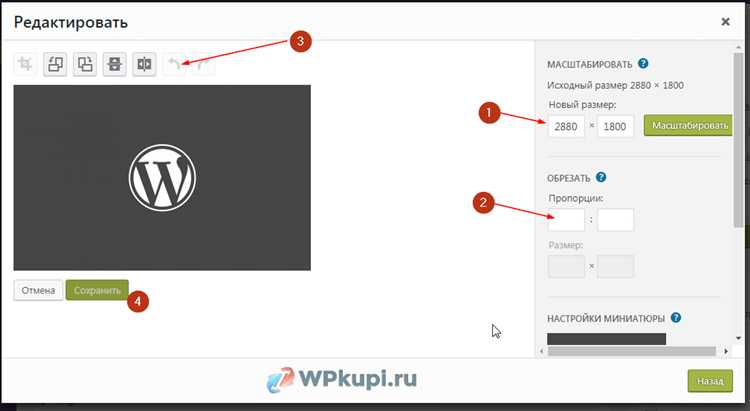
При редактировании стилей CSS изменения могут не быть сразу видны из-за того, что браузеры сохраняют локальную копию файлов. Кэширование позволяет ускорить загрузку страниц, но в случае изменений в файлах стилей это приводит к отображению старой версии контента.
Чтобы проверить актуальность изменений, откройте страницу в режиме инкогнито или очистите кэш. В большинстве браузеров можно принудительно обновить страницу, используя сочетание клавиш: Ctrl + F5 (Windows) или Cmd + Shift + R (Mac). Этот метод заставляет браузер загружать все файлы заново, игнорируя сохранённый кэш.
Кроме того, можно отключить кэширование для разработки. Для этого в настройках инструментов разработчика (F12) активируйте опцию «Disable cache» в разделе Network. Этот метод полезен при частых изменениях стилей, так как браузер будет каждый раз запрашивать обновлённые файлы.
Если после очистки кэша изменения всё равно не отображаются, стоит проверить, правильно ли обновились файлы на сервере. Иногда файлы могут не загружаться из-за ограничений кэширования на серверной стороне или настроек CDN.
Чтобы избежать постоянных проблем с кэшированием, можно настроить автоматическое обновление версий CSS-файлов. Это достигается путём добавления уникальных параметров в URL файлов стилей (например, через версии или хеширование файлов), что заставляет браузер загружать новые файлы при каждом изменении.
Вопрос-ответ:
Где можно найти настройки для изменения шрифта заголовка в WordPress?
Настройки шрифта заголовков часто можно найти в панели управления WordPress, в разделе «Внешний вид» → «Настроить». Здесь будут доступны параметры шрифтов, которые могут включать размер, стиль и тип шрифта для различных заголовков (H1, H2 и так далее). Однако, не все темы предоставляют такие настройки. Если в вашей теме нет этого функционала, можно добавить кастомный CSS код для изменения шрифта и его размера. Это делается в том же разделе «Настроить» → «Дополнительные стили».
Как изменить размер заголовков без изменения CSS в WordPress?
Если вы не хотите или не можете использовать CSS для изменения размера заголовков, можно попробовать изменить настройки темы или использовать плагин. Некоторые темы позволяют изменять шрифты и размеры заголовков через настройки в панели управления WordPress, не прибегая к кодированию. Также существуют плагины, такие как «Easy Google Fonts» или «Font Customizer», которые позволяют изменять стиль и размер шрифта без необходимости редактировать CSS вручную. Просто установите и активируйте плагин, а затем выберите нужный шрифт и размер в его настройках.